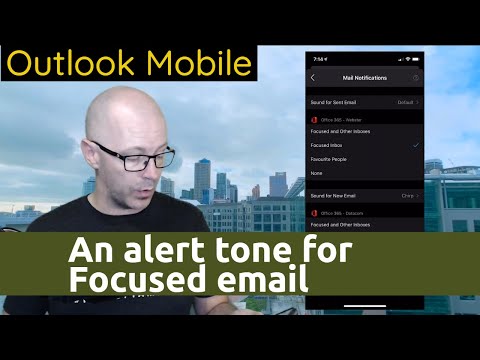
Inhoud
- Probleem 1: Galaxy S9-geluidsmeldingen voor e-mail werken niet
- Probleem # 2: Galaxy S9 Outlook-app heeft een ontbrekende functie en maakt geen meldingsgeluid voor prioritaire afzenders
Deze probleemoplossing probeert enkele problemen met e-mail en hun geluidsmeldingen op te lossen. Beide gevallen zijn gemeld door # GalaxyS9-gebruikers, dus er is een kans dat het alleen een unieke bug is voor dit apparaat. We blijven meer informatie over deze problemen verzamelen en houden ook toezicht op Android-forums van derden. Als we een patroon vinden, kunt u er zeker van zijn dat we dit bericht zullen bijwerken om de meest effectieve oplossingen te bieden.
Probleem 1: Galaxy S9-geluidsmeldingen voor e-mail werken niet
Ochtend - ten einde raad. Ik krijg geen meldingsgeluiden (alleen trillingen) wanneer ik een sms of e-mail ontvang. Het werkte een paar dagen geleden. De beltoon van mijn telefoon werkt precies zoals het hoort. De enige apps die ik heb geladen zijn trackr, isearching (beide zijn Bluetooth-volgapparatuur), formule 1 en Go Battery Pro. Ik heb alle meldingen gereset en dat hielp niet. Help me alsjeblieft. Ik hoor alleen goede dingen, dus ik wil ook een van die mensen zijn die ook over jou opscheppen. Heel erg bedankt, en we wachten op een zeer gemakkelijke oplossing. - Robert
Oplossing: Hoi Robert. Als het enige dat u anders deed voordat u het probleem opmerkte, het installeren van deze twee apps was, probeer dan een van beide of beide te verwijderen om te zien of ze problematisch zijn. Als je dat al hebt geprobeerd, probeer dan de andere onderstaande oplossingsopties.
Wis de cachepartitie
Het hebben van een beschadigde systeemcache kan tot allerlei problemen leiden. Om te controleren of de geluidsmeldingen van uw S9 niet meer werken vanwege een systeemcachefout, moet u de cachepartitie wissen.
Met deze procedure worden persoonlijke gegevens zoals foto's, video's, documenten, onder andere niet verwijderd, zodat u dit kunt doen zonder u zorgen te maken.
Om de cachepartitie van uw S9 te wissen:
- Schakel het apparaat uit.
- Houd de toets Volume omhoog en de Bixby-toets ingedrukt en houd vervolgens de aan / uit-toets ingedrukt.
- Laat alle drie de toetsen los wanneer het Android-logo wordt weergegeven.
- Het bericht ‘Systeemupdate installeren’ wordt 30 tot 60 seconden weergegeven voordat de menu-opties van het Android-systeemherstel verschijnen.
- Druk meerdere keren op de toets Volume omlaag om de cache-partitie wissen te markeren.
- Druk op de aan / uit-toets om te selecteren.
- Druk op de toets Volume omlaag om ja te markeren en druk op de aan / uit-toets om te selecteren.
- Wanneer het wissen van de cachepartitie is voltooid, is Systeem nu opnieuw opstarten gemarkeerd.
- Druk op de aan / uit-toets om het apparaat opnieuw op te starten.
Controleer of een app van een derde partij achter de problemen zit
Apps kunnen ervoor zorgen dat Android zich onregelmatig gedraagt. Slecht gecodeerde apps of apps die incompatibel waren geworden na het installeren van een nieuwe versie van het besturingssysteem, kunnen de werking van Android verstoren, wat kan leiden tot problemen die uit het niets lijken te komen. Om te controleren of een van uw apps de oorzaak is, kunt u uw S9 opnieuw opstarten in de veilige modus. Hier is hoe je dat doet:
- Schakel het apparaat uit.
- Houd de aan / uit-toets ingedrukt voorbij het modelnaamscherm dat op het scherm verschijnt.
- Laat de aan / uit-toets los wanneer SAMSUNG op het scherm verschijnt.
- Onmiddellijk nadat u de aan / uit-toets heeft losgelaten, houdt u de toets Volume omlaag ingedrukt.
- Blijf de toets Volume omlaag ingedrukt houden totdat het apparaat opnieuw is opgestart.
- Wanneer de veilige modus in de linkerbenedenhoek van het scherm wordt weergegeven, laat u de toets Volume omlaag los.
Laat de telefoon enige tijd in de veilige modus werken en controleer het probleem. Als geluidsmeldingen voor e-mails nog steeds niet werken, gaat u verder met de volgende oplossing. Als de geluidsmeldingen echter werken zoals verwacht, maar het probleem terugkeert nadat u weer in de normale modus bent opgestart, moet u de oorzaak van het probleem identificeren door apps te verwijderen. Hier is hoe je dat precies doet:
- Verwijder een app van derden.
- Start de telefoon opnieuw op om terug te gaan naar de normale modus.
- Controleer het probleem.
- Herhaal stap 1-3 als het probleem zich blijft voordoen.
Reset alle instellingen
Soms is het een goed idee om de software opnieuw in te stellen naar de standaardconfiguratie zonder de werking van de telefoon te wissen. De oplossing waar we het over hebben, is het resetten van de instellingen van uw S9. Volg hiervoor de onderstaande stappen:
- Tik op Instellingen-app.
- Tik op Algemeen beheer.
- Tik op Reset.
- Tik op Instellingen resetten.
- Tik op de knop RESET INSTELLINGEN.
Voer een volledige fabrieksreset uit
Mochten onze bovenstaande suggesties helemaal niet helpen, dan wil je de telefoon schoonvegen en alles terugzetten naar de standaardinstellingen. Met het terugzetten van de fabrieksinstellingen worden bijna altijd softwaregerelateerde problemen opgelost, dus hopelijk wordt uw probleem hiermee opgelost. Om uw S9 in de fabriek te resetten:
- Schakel het apparaat uit.
- Houd de toets Volume omhoog en de Bixby-toets ingedrukt en houd vervolgens de aan / uit-toets ingedrukt.
- Wanneer het groene Android-logo wordt weergegeven, laat u alle toetsen los (‘Systeemupdate installeren’ wordt ongeveer 30-60 seconden weergegeven voordat de menu-opties van het Android-systeemherstel worden weergegeven).
- Druk meerdere keren op de toets Volume omlaag om ‘gegevens wissen / fabrieksinstellingen herstellen’ te markeren.
- Druk op de aan / uit-knop om te selecteren.
- Druk op de volume-omlaagtoets totdat ‘Ja - verwijder alle gebruikersgegevens’ is gemarkeerd.
- Druk op de aan / uit-knop om de masterreset te selecteren en te starten.
- Wanneer de masterreset is voltooid, wordt ‘Systeem nu opnieuw opstarten’ gemarkeerd.
- Druk op de aan / uit-toets om het apparaat opnieuw op te starten.
BELANGRIJK: Als u de fabrieksinstellingen terugzet, worden uw persoonlijke gegevens gewist - foto's, video's, documenten, enz. Zorg ervoor dat u een back-up maakt voordat u verder gaat.
Probleem # 2: Galaxy S9 Outlook-app heeft een ontbrekende functie en maakt geen meldingsgeluid voor prioritaire afzenders
Ik heb een Samsung Galaxy S9. Ik gebruik mijn bedrijfse-mailadres in de vorm van MS Outlook. Toen ik een e-mail ontving van een persoon die ik als prioritaire afzender wilde toevoegen, kon ik de e-mail openen, rechtsboven op MEER klikken en vervolgens TOEVOEGEN AAN PRIORITAIRE VERZENDERS. Om de een of andere reden werkt dit niet meer. Ik kan ze niet toevoegen.
Bovendien, wanneer ik naar de PRIORITY SENDERS-map op het startscherm ga, is daar ook geen ADD-knop.
Ten slotte heb ik mijn meldingsinstellingen gewijzigd, dus ik zou een hoorbare melding moeten krijgen wanneer ik een e-mail ontvang van een afzender met prioriteit, maar dat werkt ook niet (hij is niet op stil ingesteld). Help alstublieft. Heel erg bedankt!! - Lanell
Oplossing: Hallo Lanell. Android-apps, zoals Android zelf, evolueren. Ontwikkelaars kunnen van tijd tot tijd functies toevoegen of verwijderen. Als een app een functie lijkt te hebben verloren, hoeft dat niet altijd te betekenen dat het een bug is. De kans is groot dat de app eenvoudig is aangepast door de ontwikkelaar. In uw specifieke geval moet Microsoft de functie hebben verwijderd die u mist, aangezien we die optie niet ook kunnen vinden in onze eigen Outlook-app. We werken echter niet voor Microsoft en we kunnen u geen 100% zekerheid geven dat dit het geval is. Als u wilt weten hoe u het probleem kunt oplossen, raden we u aan contact op te nemen met het ontwikkelteam van de app. Om dat te doen:
- Open Outlook-app.
- Tik linksboven op het menupictogram.
- Tik onderaan op het tandwielpictogram.
- Tik op Help en feedback.
- Tik op Contact opnemen met ondersteuning.
Voor het probleem met de meldingsinstellingen van uw app, moet u ervoor zorgen dat Outlook meldingen mag weergeven onder Instellingen> Meldingen. Als de app al meldingen mag weergeven, maar er gebeurt niets wanneer je een e-mail hebt ontvangen, probeer dan deze mogelijke oplossingen:
Zorg ervoor dat u de nieuwste versie van de Outlook-app heeft
Het enige dat u hoeft te doen, is de Play Store-app openen en de Outlook-app vanaf daar bijwerken. Dit is een belangrijke stap om app-specifieke problemen op te lossen, zoals de problemen die u ondervindt.
Wis gegevens van de Outlook-app
Het volgende goede dat u kunt doen, is de gegevens van de Outlook-app wissen. Hier is hoe:
- Open Instellingen-app.
- Tik op Apps.
- Tik rechtsboven op Meer instellingen (pictogram met drie stippen).
- Tik op Systeem-apps weergeven.
- Zoek de Telefoon-app en tik erop.
- Tik op Opslag.
- Kraan Verwijder gegevens knop.
- Start uw S8 opnieuw op.
- Controleer of het probleem nog steeds bestaat.
Reset app-voorkeuren
Alle apps werken niet op zichzelf. In bijna alle gevallen werkt elke app met andere apps en services om een taak uit te voeren. Soms kan een gebruiker per ongeluk een service of systeem-app uitschakelen en dit kan van invloed zijn op andere apps. Om ervoor te zorgen dat alle systeem- en standaard-apps correct zijn ingesteld, kunt u alle voorkeuren opnieuw instellen. Hier is hoe:
- Open Instellingen-app.
- Tik op Apps.
- Tik rechtsboven op het pictogram Meer instellingen (drie stippen).
- Tik op App-voorkeuren resetten.


